如何关闭win10系统自动升级
关闭自动升级
一般win10系统默认设置启用了自动升级功能,有时自动升级会较为费时间并且将会有兼容问题状况产生,因而有一些网民想关掉win10自动升级.下边小编就教下大伙儿如何关闭win10系统自动升级作用.
方式 一:组策略关掉自动升级
1.与此同时按住键盘快捷键Win+R打开运行窗口,键入gpedit.msc,随后回车键明确。
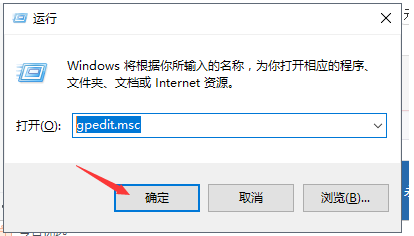 2.依照下边的图,先后进行“电脑主机配置”-“管理方法模版”-“Windows升级”,双击鼠标打开“配备自动升级”。
2.依照下边的图,先后进行“电脑主机配置”-“管理方法模版”-“Windows升级”,双击鼠标打开“配备自动升级”。
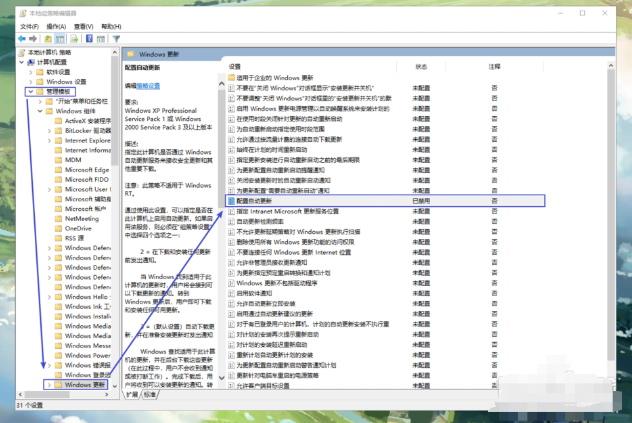 3.弹出来的配备自动升级,随后启用“已禁止使用”,随后按明确按键。
3.弹出来的配备自动升级,随后启用“已禁止使用”,随后按明确按键。
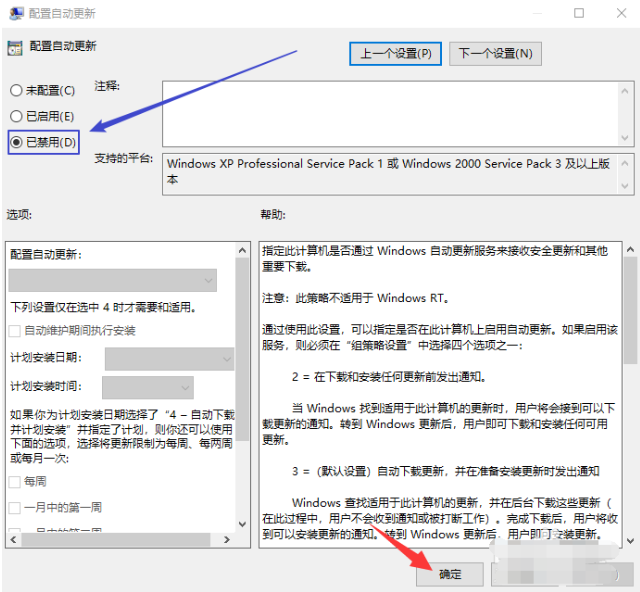 方式 二:关掉windowsUpdate服务项目
方式 二:关掉windowsUpdate服务项目
1.与此同时按住键盘快捷键Win+R打开运行窗口,键入services.msc,随后回车键明确。
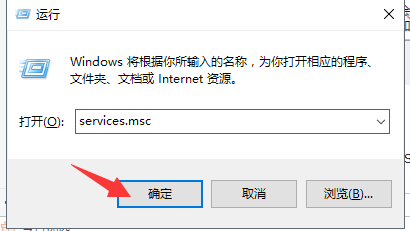 2.然后发生的服务项目目录寻找windowsUpdate,电脑鼠标右键打开特性。
2.然后发生的服务项目目录寻找windowsUpdate,电脑鼠标右键打开特性。
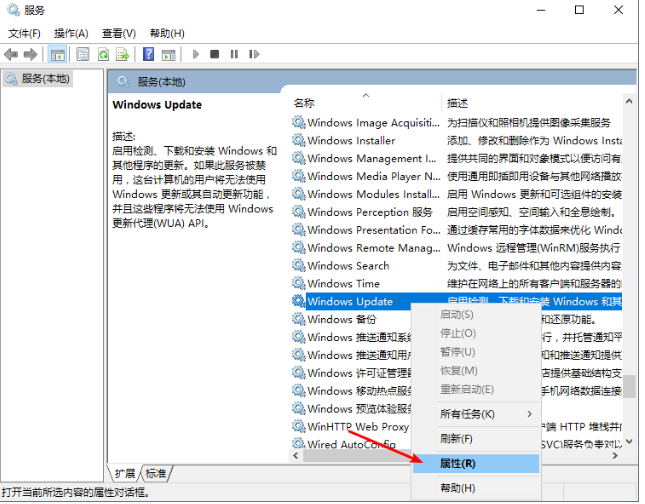 3.在运行种类挑选 “禁止使用”就可以了。
3.在运行种类挑选 “禁止使用”就可以了。
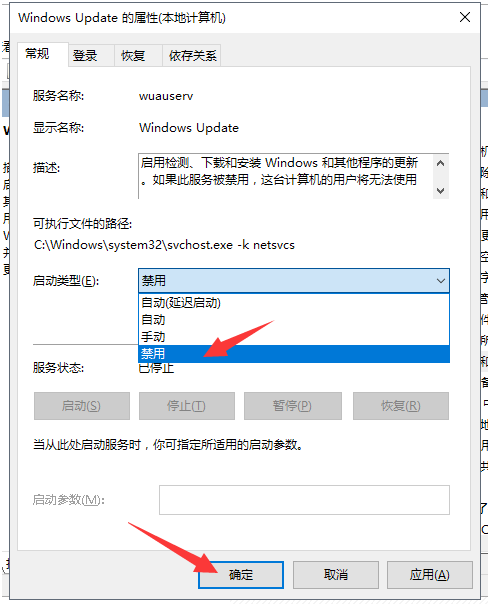 之上便是教你如何关闭win10系统自动升级,期待能幫助到大伙儿。
之上便是教你如何关闭win10系统自动升级,期待能幫助到大伙儿。
以上是如何关闭win10系统自动升级的详细内容。更多信息请关注PHP中文网其他相关文章!
本站声明
本文内容由网友自发贡献,版权归原作者所有,本站不承担相应法律责任。如您发现有涉嫌抄袭侵权的内容,请联系admin@php.cn

热AI工具

Undresser.AI Undress
人工智能驱动的应用程序,用于创建逼真的裸体照片

AI Clothes Remover
用于从照片中去除衣服的在线人工智能工具。

Undress AI Tool
免费脱衣服图片

Clothoff.io
AI脱衣机

Video Face Swap
使用我们完全免费的人工智能换脸工具轻松在任何视频中换脸!

热门文章
刺客信条阴影:贝壳谜语解决方案
4 周前
By DDD
Windows 11 KB5054979中的新功能以及如何解决更新问题
3 周前
By DDD
在哪里可以找到原子中的起重机控制钥匙卡
4 周前
By DDD
<🎜>:死铁路 - 如何完成所有挑战
1 个月前
By DDD
如何修复KB5055523无法在Windows 11中安装?
2 周前
By DDD

热工具

记事本++7.3.1
好用且免费的代码编辑器

SublimeText3汉化版
中文版,非常好用

禅工作室 13.0.1
功能强大的PHP集成开发环境

Dreamweaver CS6
视觉化网页开发工具

SublimeText3 Mac版
神级代码编辑软件(SublimeText3)




